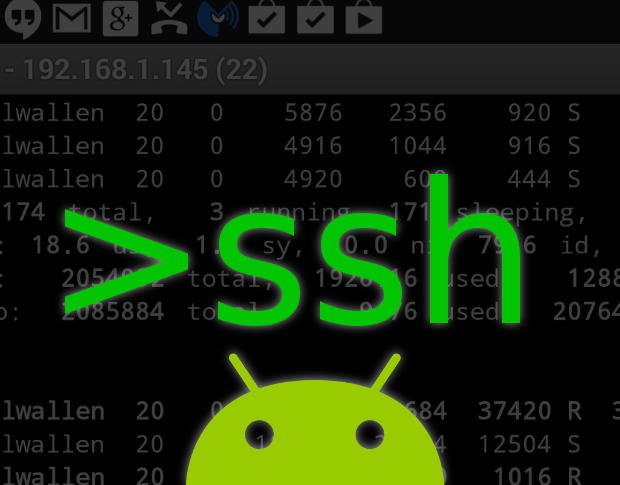
SSH es la abreviación para Secure SHell, o sea, es un terminal confiable que os dejará manejar a través de texto un sistema operativo de manera remota. Las conexiones SSH son muy eficaces y útiles gracias a la gran cantidad de trabajos que os dejará ejecutar de manera remota en vuestro sistema operativo con unos pocos bytes que se remiten por medio de Internet de manera cifrada para que concretamente ninguna otra persona logre entrar a la información.
Android es el sistema operativo telefónico más manejado en toda la bolita del mundo y, al igual que puedan hacer con otros sistemas operativos, pueden también elaborar un servidor SSH en él que os dejará manejar en modo texto cómodamente desde cualquier sitio.
Hay algunas aplicaciones que os da el permiso de realizar un servidor SSH en vuestro teléfono Android, pero en este tema se va a conversar de una aplicación en definitiva llamada SSH Server. Pueden bajar esta aplicación de forma totalmente gratuita desde la tienda de aplicaciones de Google.
Una vez bajada e instalada la ponen en marcha y notarán una ventana semejante a la siguiente.

Para elaborar vuestro servidor SSH lo principal que tienen que hacer es presionar sobre el botón “Add” y preferir la opción “SSH Server” en el menú desplegable que os aparece.

Y seguidamente se os abrirá una ventana de configuración para vuestro propio servidor.

En la siguiente ventana tienen que crear un nombre para vuestro servidor (para que puedan identificarla) y un puerto que se utilizará para la conexión SSH. Debajo del puerto tienen distintas alternativas interesantes igualmente para configurar:
- Enable Shell: Os dejará habilitar el soporte para manejar el teléfono desde un terminal seguro.
- Enable SFTP: El servidor SSH igualmente marchará como servidor FTP seguro.
- Enable SCP: Habilita la copia segura.
- Set custom shell start commands: Os dejará configurar parámetros personalizados que trabajarán cuando arranque el servidor.
Ahora, siguiendo los pasos tienen que pulsar sobre “Users” en la ventana superior y crearán los usuarios que se podrán conectar al servidor SSH de Android.

Presionan encima de “Add” y ya podrán incluir a un usuario / contraseña para conectase o configurar unos certificados de seguridad si lo que quieren es conectarse por medio de ellos.

Una vez configurado vuestro servidor SSH volverán a la ventana principal de la aplicación y elegirán el botón “start” para que el servidor SSH empiece a trabajar.

Lo único que os queda a continuación es manejar un cliente SSH para que puedan conectarse a vuestro servidor y lograr manejar así vuestro Android de manera remota.









